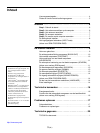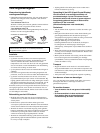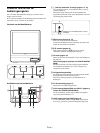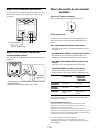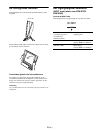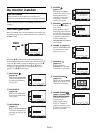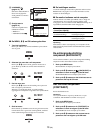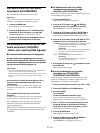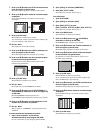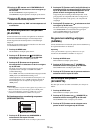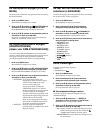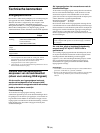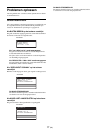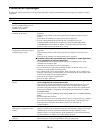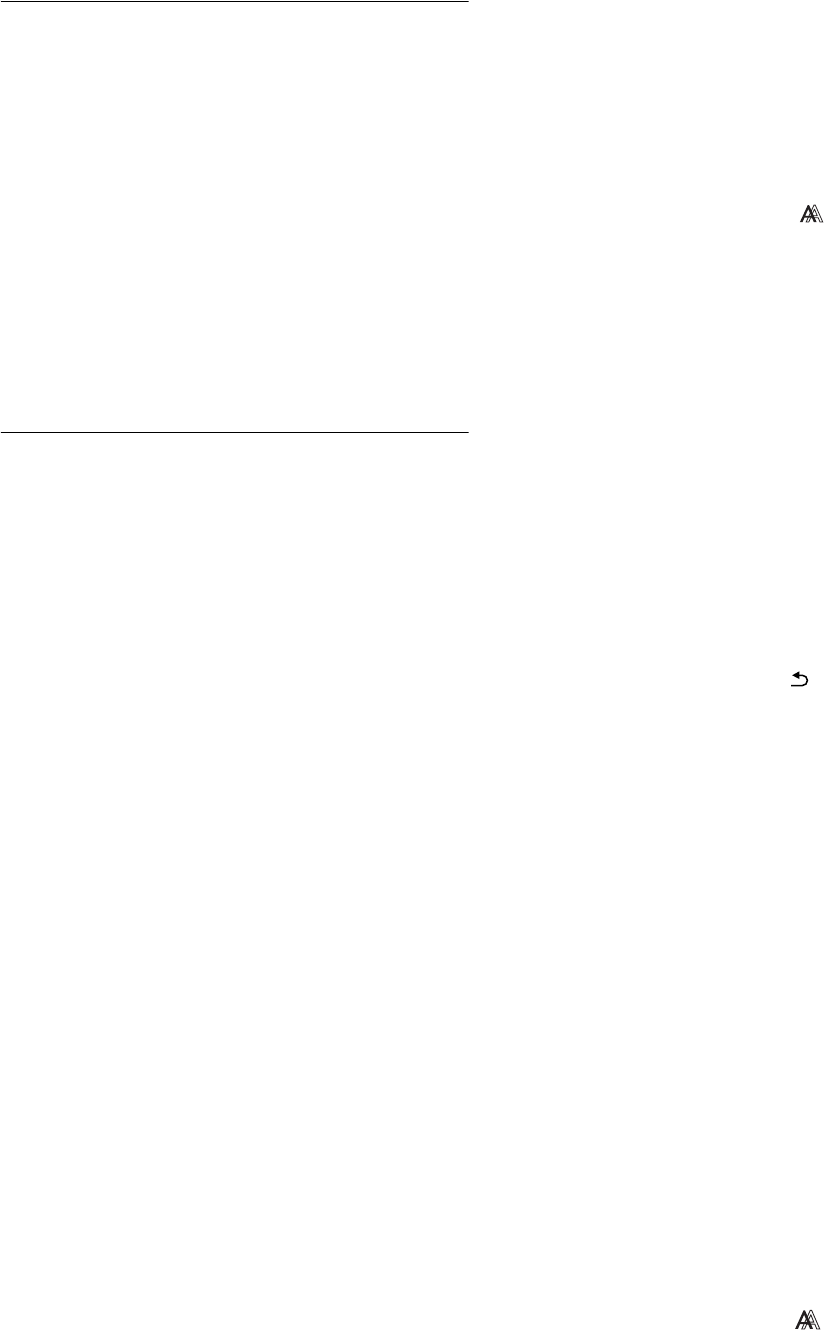
11 (NL)
Het zwartniveau van een beeld
aanpassen (HELDERHEID)
Pas de helderheid van het beeld aan (zwartniveau)
Opmerking
Als de optie KLEUREN is ingesteld op sRGB, kunt u de optie
CONTRAST, HELDERHEID of GAMMA niet aanpassen.
1 Druk op de MENU toets.
Het hoofdmenu verschijnt op het scherm.
2 Druk op de m/M toetsen om 8 (HELDERHEID) te
selecteren en druk vervolgens op de OK toets.
Het HELDERHEID menu verschijnt op het scherm.
3 Druk op de m/M toetsen om de helderheid aan te
passen en druk vervolgens op de OK toets.
De scherpte en centrering van het
beeld aanpassen (SCHERM)
(alleen voor analoog RGB signaal)
x De beeldkwaliteit automatisch aanpassen
Als de monitor een ingangssignaal ontvangt,
worden de beeldpositie en -scherpte (fase/pitch)
automatisch aangepast zodat er een scherp beeld
op het scherm verschijnt (pagina 16).
Opmerkingen
• Als de functie voor het automatisch aanpassen van de beeldkwaliteit is
geactiveerd, werkt alleen de 1 (aan/uit) schakelaar.
• Het kan zijn dat het beeld gedurende deze tijd knippert, maar dit duidt
niet op een storing. Wacht een paar seconden tot de instelling is
voltooid.
Als het beeld niet volledig wordt aangepast met de
functie voor het automatisch aanpassen van de
beeldkwaliteit
U kunt de beeldkwaliteit voor het huidige ingangssignaal
automatisch verder aanpassen. (Zie AUT. INSTELLEN
hieronder.)
Als de beeldkwaliteit nog verder moet worden
aangepast
U kunt de scherpte (fase/pitch) en de positie (horizontale /
verticale positie) van het beeld handmatig aanpassen.
Deze instellingen worden opgeslagen in het geheugen en
automatisch opgeroepen als het beeldscherm hetzelfde
ingangssignaal ontvangt.
Het kan zijn dat u deze instellingen opnieuw moet invoeren, als u
het ingangssignaal wijzigt nadat u de computer opnieuw hebt
aangesloten.
x De beeldkwaliteit voor het huidige
ingangssignaal automatisch verder
aanpassen (AUT. INSTELLEN)
Stel de meest geschikte fase, pitch en horizontale/verticale positie
voor het huidige ingangssignaal in.
1 Druk op de MENU toets.
Het hoofdmenu verschijnt op het scherm.
2 Druk op de m/M toetsen om (SCHERM) te
selecteren en druk vervolgens op de OK toets.
Het SCHERM menu verschijnt op het scherm.
3 Druk op de m/M toetsen om AUT. INSTELLEN te
selecteren en druk vervolgens op de OK toets.
Het menu AUT. INSTELLEN verschijnt op het scherm.
4 Druk op de m/M toetsen om de optie AAN of UIT te
selecteren en druk vervolgens op de OK toets.
• AAN: Breng de nodige wijzigingen aan voor de fase, pitch
en horizontale/verticale positie van het huidige
ingangssignaal en sla deze op.
Opmerking
Als de monitor is ingeschakeld of het ingangssignaal wordt
gewijzigd, voert AUT. INSTELLEN automatisch
aanpassingen uit.
• UIT: AUT. INSTELLEN is niet beschikbaar.
Opmerking
AUT. INSTELLEN werkt automatisch wanneer het
ingangssignaal wordt gewijzigd.
5 Druk op de m/M toetsen om te selecteren en druk
op de OK toets.
Ga terug naar het menuscherm.
x Pas de beeldscherpte en de positie
handmatig aan (PITCH/FASE/H
CENTRERING/V CENTRERING)
U kunt de scherpte van het beeld als volgt aanpassen. Deze
aanpassing is effectief als de computer is aangesloten op de
HD15-ingang van de monitor (analoge RGB).
1 Stel de resolutie op de computer in op 1.280 × 1.024.
2 Plaats de CD-ROM in het CD-ROM-station.
3 Start de CD-ROM
Voor Windows
Als de automatische startmodus loopt:
Selecteer het gebied, de taal en het model en klik op
Hulpprogramma voor instellen van monitor (UTILITY).
4 Klik op "Adjust" en bevestig de huidige resolutie
(bovenste waarde) en de aanbevolen resolutie
(onderste waarde), en klik vervolgens op "Next".
Het testpatroon voor PITCH verschijnt.
5 Druk op de MENU toets.
Het hoofdmenu verschijnt op het scherm.
6 Druk op de m/M toetsen om (SCHERM) te
selecteren en druk op de OK toets.
Het SCHERM menu verschijnt op het scherm.